मैसेजिंग एप्स जो आपको ऑडियो और वीडियो बनाने देती हैंकॉल असाधारण रूप से सामान्य हो गए हैं, लेकिन उनमें से कई में कॉल रिकॉर्डिंग की सुविधा नहीं है। Skype इसका अपवाद है लेकिन इसकी कॉल रिकॉर्डिंग सुविधा बहुत नई है। यदि आप Skype के पुराने संस्करण का उपयोग कर रहे हैं, या आप एक अलग ऑडियो / वीडियो कॉलिंग ऐप का उपयोग कर रहे हैं, तो आपको कॉल रिकॉर्ड करने के लिए एक सार्वभौमिक तरीके की आवश्यकता है और ऑडेसिटी बिल फिट बैठता है। यह मुफ़्त, खुला-स्रोत और उपयोग में आसान है यहां बताया गया है कि आप ऑडेसिटी के साथ कॉल कैसे रिकॉर्ड कर सकते हैं।
अस्वीकरण: कुछ देशों में, उनकी अनुमति के बिना किसी अन्य व्यक्ति को रिकॉर्ड करना अवैध हो सकता है। रिकॉर्डिंग कॉल शुरू करने से पहले सुनिश्चित करें कि आप अपने देश / राज्य / प्रांत में कानूनों से परिचित हों।
दुस्साहस के साथ रिकॉर्ड कॉल
विंडोज 10 पर, सिस्टम ट्रे में स्पीकर आइकन पर राइट-क्लिक करें और संदर्भ मेनू से ध्वनि का चयन करें। खुलने वाली ध्वनि विंडो में, tab रिकॉर्डिंग ’टैब पर जाएं और स्टीरियो मिक्स को सक्षम करें।
यदि आप स्टीरियो मिक्स नहीं देखते हैं, तो a पर राइट-क्लिक करेंरिकॉर्डिंग टैब में खाली क्षेत्र, और the अक्षम उपकरणों को दिखाएँ ’चुनें। एक बार जब आप इसे सक्षम कर लेते हैं, तो यह सुनिश्चित करने के लिए डबल-चेक करें कि आपका माइक और स्पीकर काम कर रहे हैं।

यदि आप ध्वनि विंडो में स्टीरियो मिक्स नहीं देखते हैं,'अक्षम उपकरणों को दिखाने' को सक्षम करने के बावजूद, यह बहुत संभव है कि आप एक ध्वनि चालक को याद नहीं कर रहे हैं। RealTek ड्राइवरों के लिए देखें जो आपके सिस्टम के साथ उपयोग किए जाने और उन्हें स्थापित करने के लिए हैं। एक बार वे स्थापित हो जाने के बाद स्टीरियो मिक्स विकल्प को दिखाना चाहिए।
धृष्टता
ऑडेसिटी खोलें और माइक के नीचे ड्रॉपडाउन खोलें(स्क्रीनशॉट देखें)। Windows WASAPI का चयन करें। सुनिश्चित करें कि आपके स्पीकर और माइक माइक और स्पीकर ड्रॉपडाउन में चुने गए हैं। एक बार जब आप ऐसा कर लेते हैं, तो आप रिकॉर्ड करने के लिए तैयार हैं। नीचे स्क्रीनशॉट में इंगित रिकॉर्ड बटन पर क्लिक करें।
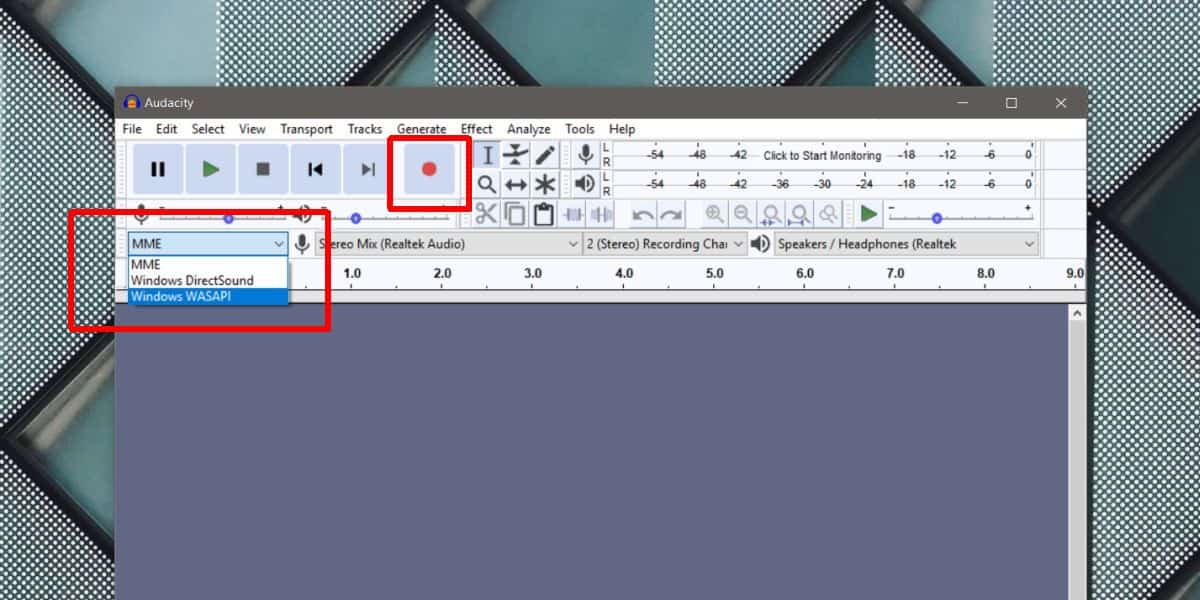
अपनी पसंद के वीडियो / वॉयस कॉलिंग ऐप खोलेंऔर एक कॉल शुरू करें। आपके द्वारा सुने जा रहे किसी भी ऑटो-मैसेज में from रिंगिंग ’से लेकर सब कुछ रिकॉर्ड किया जाएगा। रिकॉर्डिंग में वह सब कुछ शामिल होगा जो आप कहते हैं, साथ ही साथ सब कुछ जिसे आप प्राप्तकर्ता कहते हैं, कहते हैं। वीडियो, यदि कोई है, तो शामिल नहीं किया जाएगा क्योंकि ऑडेसिटी एक ऑडियो केवल ऐप है।
जब कॉल समाप्त हो जाती है, तो ऑडेसिटी पर लौटें और रिकॉर्डिंग बंद कर दें।
रिकॉर्डिंग सहेजें
ऑडेसिटी रिकॉर्डिंग को एमपी 3 प्रारूप में निर्यात कर सकती है जो लगभग सार्वभौमिक है। ऐसा उपकरण खोजने में आपको कड़ी मेहनत करनी चाहिए जो इसका समर्थन नहीं करता है
कॉल को निर्यात करने के लिए, फ़ाइल> निर्यात पर जाएं और चुनेंएमपी के रूप में निर्यात करें। आप देखेंगे कि ऐप WAV और OGG फॉर्मेट में भी एक्सपोर्ट कर सकता है। यदि उनमें से कोई भी प्रारूप आपको बेहतर लगता है, तो बेझिझक एमपी 3 के बजाय उनका उपयोग करें।













टिप्पणियाँ